|
其它高级设置
一、关于设置即插即用
PNP 安装
-
若无盘站主板与有盘站不同,无盘站不能启动成功,必须进入即插即用安装状态(根据按键和密码选择)。
-
若想进入即插即用安装状态,必须在无盘站启动时,按“PageUp”、“Home”或“End”键。
-
按“PageUp”或“Home”键时,即插即用安装的无盘站,支持
ACPI
功能。如果工作站 CMOS 不支持 ACPI,则无盘站就不能成功启动。
-
按“End”键时,即插即用安装的无盘站,不支持
ACPI
功能。无论无盘站 CMOS 是否支持 ACPI,无盘站都能成功启动。
-
在即插即用安装过程中,需要重新启动机器,继续安装时,要注意:在无盘站启动时,要按“PageDown”键,以通知系统继续即插即用安装。不要按“PageUp”、“Home”或“End”键,否则又从头开始即插即用安装。
-
所有按键必须在无盘站出现
Win9X 启动画面前按下,否则不起作用。可在出现 RPL
跳数状态时,就立即按下。
-
如果共享
Win9X
目录已设为“自动权限保护”,无盘站在进入即插即用状态时,会提示您输入密码,输入两次密码后,系统就进入即插即用状态。密码全为:ZLOCKSOFT。
-
若工作站配置与原有盘站相同,就不需要进入即插即用安装状态。只要在输入密码的地方,输入“888”即可。
如果您的网卡不在本软件支持系列,可以来
Email,把网卡的所有驱动程序发来,最好把网卡寄给我们(测试后,再退回)。将尽快修改软件,支持新网卡。
对于已支持的网卡类型,因验证的网卡数量有限,或网卡版本稍有不同,可能会出现不支持即插即用的情况。也请把您的该网卡的驱动程序或网卡发来,将帮您测试解决。
二、通过无盘站添加新的软件
-
在有盘站上添加,然后重新上传。如果原有盘站已破坏。可以拿一个新硬盘(分区、格式化为
C、D、E、F 盘),放到一无盘站上,先用无盘启动,然后把 C、D、E、F
盘(共享 WIN98 目录等)的所有文件拷贝到 G、H、I、J
盘(实际硬盘的 C、D、E、F
盘)。或直接从服务器上拷贝。然后选择硬盘启动,就是有盘站了。这样可以在有盘站上添加软件了,再上传软件、执行一次
Setup98 设置即可。
-
直接在无盘站上安装:
-
添加软件时,建议只打开一台无盘站,关闭其它所有无盘站。
-
方法一:在每台无盘站上分别安装。要把该无盘站用户设为超级用户组成员,或把共享Win9X目录设为一般用户完全控制。安装后,再取消其超级用户模式。
-
方法二:启动某台无盘站,在出现
Win9X 画面前,按“Ctrl+Home”键,启动后,会要求输入安装密码,输入两次密码(ZLOCKSOFT),无盘站就能启动为安装模式。在没完成软件安装完毕前,每次启动机器都要按“Ctrl+Home”键。
-
把要安装软件的光盘放到服务器的光盘中,当然该光驱要设为共享。本地有光盘,可放在本地。安装软件即可。
-
采用方法二安装后,启动无盘站时,必须按“Home”或“End”键,无盘站启动后,才能使用新的软件了。但又会进行即插即用安装。
-
采用方法二安装后,可以把相应新软件的注册表导出来。在每个无盘站上导入该注册表即可。就不需要按“Home”或“End”键,不进行即插即用安装。节省安装时间。
-
安装新软件,每个无盘站都能使用新软件后。要在服务器上再执行备份程序
GetBak.exe。
大多数软件,可在无盘站上直接安装,如
OFFICE2000、OFFICE97、红色警报等软件或大型游戏,都很顺利。但某些软件在安装的过程中可能会假“死机”,此时可按一下
Ctrl+Alt+Del 组合键,会出现“关闭程序”窗口,会发现程序停留在
_delis
上死机,选择结束该任务,一般可正常安装成功。
有些软件不能在无盘上安装,如
IE60、Windows Update 等。此时最好用方法 A。
三、安装中遇到的故障及解决办法等
原因是
WIN95、97 的 REGEDIT.EXE 文件不能处理较大的注册表文件,换用
WIN98 的 REGEDIT.EXE 文件后,网络就正常启动了!注意要看一下,
REGEDIT.EXE 在该 WIN95 或 97 下运行时是否说版本错误,应把该软件拷贝到
WINDOWS 目录中。尽量安装 WIN97,即较新的 Win95
版本。若安装早期 WIN95,尽量少安装软件。
一个原因是服务器名或共享文件夹名设置不对。若您的服务器名不是
W98SERVER,共享文件夹名不是 WIN98,一定要修改为实际的值。也可能是共享权限不是完全控制。另一个原因可能是没在有盘站端执行UpLoadWin98.exe
。
也可能是安装有盘站时,Windows 没安装到 C:\WINDOWS
目录中。
可能是系统不能建立内存交换文件
Win386.swp 的原因。要看一下,在 WINDOWS 目录中的
SYSTEM.INI 的 [386Enh] 下面是否有:PagingDrive=S:
。若后面还有 PagingDrive 或 Pagingfile
的语句,应把它们删掉。另是否工作目录(如:USER01)没能设置为共享,映射
S 盘没有成功。也可能是硬盘空间已不够用了。
若提示没能登录网络,没出现网卡号码。可能是网卡的驱动程序
*.DOS 版本不对,可到网上下载一个新的试试。
也可能是PCI网卡中断号的问题,网络没能正常启动。如无盘站启动时显示的网卡中断号为
2 或 9,这样的话网络一般不能启动成功,可更改无盘站
CMOS 中的 PNP/PCI CONFIGVRATION 中的 Resources Controlled By:为:Manual,修改下面的
IRQ-9 assigned to:,有原来的 PCI/ISA PnP 修改为 Legacy ISA。这样网卡就不会使用中断号
9 了。可继续修改,直至成功。
有些主板PCI插槽提供的虽多,但实际上有的不能正常使用,也会出现上述问题。把网卡换一个
PCI 插槽就可以了。
把工作站
CMOS 中的防病毒功能关掉,DISABLE。
-
某些主板,在无盘
DOS 中执行 net use c: \\W98SERVER\WIN98 能成功,但在无盘
WIN98 或 WIN95
中不能成功。原因大多是网卡中断号的问题。可修改
CMOS 中关于 PNP
的项目,使网卡换一个网卡号(方法见上步)。有的是CMOS设置中机器启动顺序的问题,不要设置第一启动为
CDROM。应该是 C:、A:CDROM。
-
无盘站在刚启动时,发出声音并提示:“Please run SETWIN98 on
w98server !!!!!”
说明您在服务器端没运行
Setup98.exe,或运行时出现错误。请在服务器上重新运行该程序即可。若提示中只有一个感叹号,说明网络没连接上,C
盘可能没映射成功。
修改无盘站的
CMOS 中的:INTEGRATED PERIPHERALS,把里面有关硬盘、软驱中断口的项目变为
DISABLE。如:把 On Chip IDE Channel0:和 On Chip IDE Channel1:变为
DISABLE。若没软驱,可把 Onboard FDC Controller:变为 DISABLE。可把不用的串口、并口、USB口、集成MODEM等不用的中断DISABLE!!
注意:部分机器不需要修改该项目,有些若修改了,反而不能正常启动无盘WIN98。
有时也与服务器网卡或交换机有关系,服务器尽量用好的网卡。服务器若采用多块网卡,要先启动一台无盘站,然后再启动服务器。
在安装网络项目时,一定不要安装“Microsoft
网络上的文件与打印机共享”服务,即不要“允许其他用户访问我的文件”、“允许其他计算机使用我的打印机”。若安装了,就会出现该现象。
在有盘站上运行
WINDOWS 目录下的 REGEDIT.EXE 程序后,按
编辑→查找,查找刚才安装有盘站时设的的 IP 地址:192.168.0.11,看其键名是否是
0000,若不是,请修改共享 WIN98
目录下的 User01.ip
的有关内容为实际值(只修改下面的红色部分)。注意:不是修改注册表,是修改
User01.ip !!! 然后再执行 Setup98.exe。
[HKEY_LOCAL_MACHINE\System\CurrentControlSet\Services\Class\NetTrans\0000]
"IPAddress"="192.168.0.11"
可把 [HKEY_LOCAL_MACHINE\Software\Mpsoft\smenu]
"computernum"="01" (美萍的机号)
添加入 USER01.IP 的后面
可把 [HKEY_LOCAL_MACHINE\Software\Mpsoft\smenu]
"computernum"="02"
添加入 USER02.IP 的后面
四、设置无盘站可运行时间
-
为防止您的客户不能按时给您付工程款,您可以设置无盘系统只能工作一年、半年或3个月等。付款后再设置去掉时间限制。
-
执行
SetDate.exe 即可。看下图:
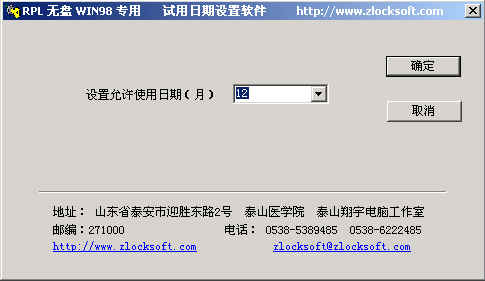
|